Det är inte lätt att spela in din iPhone-skärmdu har en fängslad enhet. Även då får du kanske inte en bra inspelningsupplevelse eller kanske du måste köpa en app som kan spela in skärmen tillräckligt bra för att tillgodose dina behov. Om du äger en Mac men livet är enkelt och du kan dela skärmen på din iPhone eller iPad eller spela in den med de verktyg som redan finns på en out-the-box-Mac. Allt du verkligen behöver är QuickTime Player, en blixtkabel och en iOS-enhet som kör iOS 8 eller högre.
Anslut din iPhone eller iPad till din Mac via ljuskabeln. Starta QuickTime Player-appen. Gå till Arkiv> Ny filminspelning.

Vänta tills inspelaren öppnas. Så här ser det ut. Observera att inspelningsknappen har en liten rullgardinspil bredvid. Klicka på det.
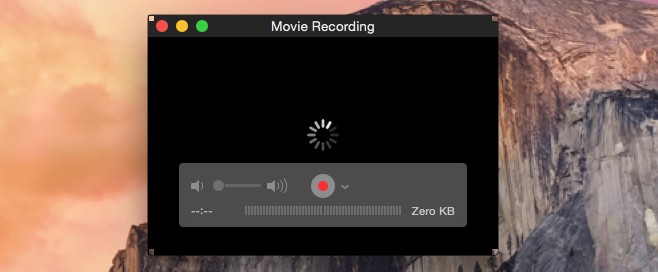
I rullgardinsmenyn kan du välja källa duvill spela in från. Din iPhone kommer att listas här. Välj det under avsnittet "Kamera" och under "Mikrofon" om du också vill spela in ljudet från din iPhone. Du vill välja det här om du spelar in spelet.
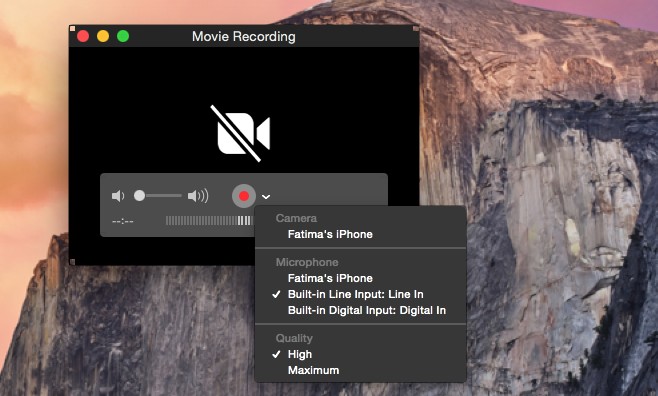
När du ändrar inspelningskällan till diniPhone, den laddar din iPhone-skärm. Klicka på den röda inspelningsknappen för att starta inspelningen. Du kan ändra storlek på inspelningsfönstret och det kommer inte att påverka videokvaliteten eller upplösningen.
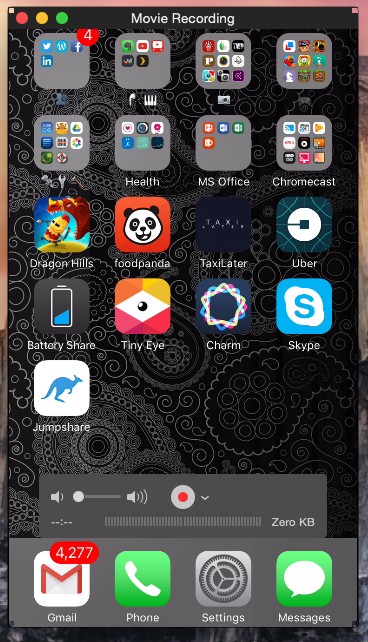
Skärmen kan se lite kornig ut meninspelningen går bra ut. Om du inte vill spela in volym alls kan du bara stänga av den i spelarens verktygsfält. Du kan spela in så länge en skärmbild som du vill utan vattenmärken överhuvudtaget att oroa dig för.













kommentarer